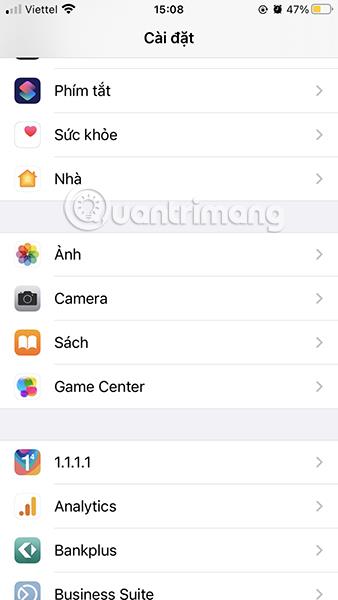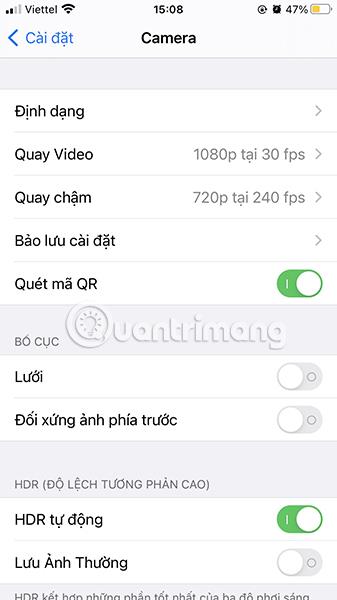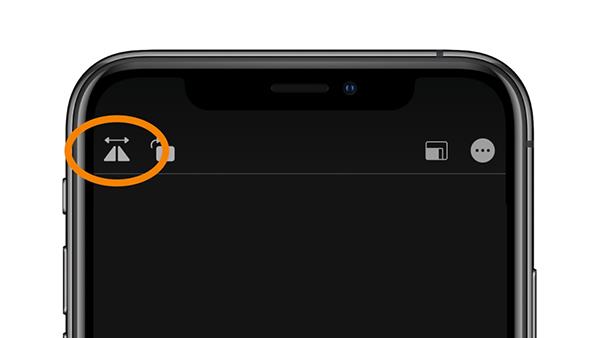Fotografuojant su priekine kamera iPhone, vaizdo ieškiklis apvers jūsų vaizdą. Štai kodėl žmonės, naudodami asmenukės kamerą, dažnai jaučiasi lyg žiūrėdami pro veidrodį. Kai padaroma nuotrauka, šaltinio nuotrauka išsaugoma nuotraukų bibliotekoje , todėl peržiūra neatitiks galutinės nuotraukos. „IOS 14“ galite pakeisti šį elgesį.
Griežtai kalbant, neapverstos nuotraukos atrodo tikroviškesnės, o „veidrodinės“ nuotraukos nėra tikrai tikslios. Tačiau dauguma žmonių mano, kad neapverstos nuotraukos nėra tikslios ir nori naudoti nuotrauką. veidrodį. Apple to nepalaiko savo fotoaparato programoje.
Tai ilgalaikis iOS trūkumas, dėl kurio „App Store“ turi visą bendruomenę programėlių, kurios suteikia šią funkciją fotografuojant „iPhone“. Naudodama iOS 14 , Apple pagaliau integravo šį paprastą nustatymą į fotoaparato programą savo įrenginiuose.
Kaip įjungti priekinės kameros fotografavimo simetriją
1. Atidarykite Nustatymai .
2. Slinkite žemyn ir pasirinkite Kamera .
3. Slinkite žemyn ir pasirinkite Kompozicija .
4. Įjunkite veidrodinę priekinę kamerą .
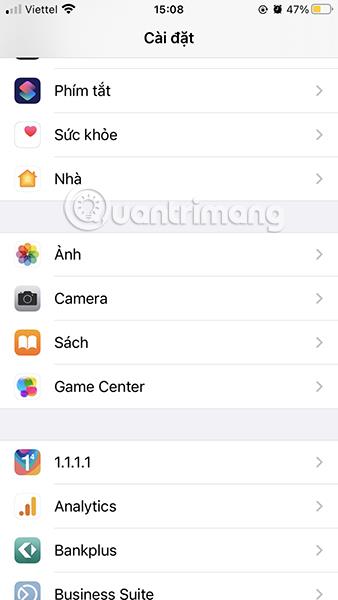
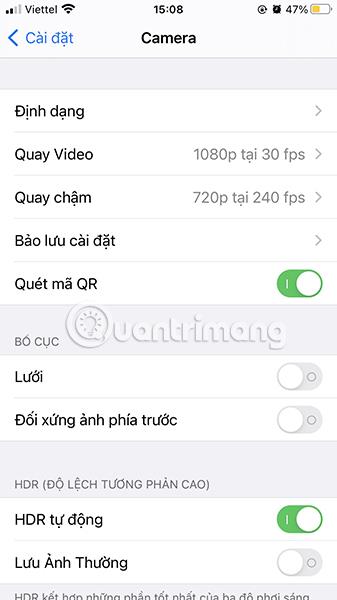

Šis nustatymas pasiekiamas tik naudojant 14 ir naujesnės versijos „iOS“, todėl turėsite atnaujinti operacinę sistemą į naujausią versiją („iOS 14“ suderinamuose įrenginiuose paleista rugsėjo 17 d.). Jei jūsų įrenginyje vis dar veikia „iOS 13“, galite tai padaryti rankiniu būdu naudodami įtaisytuosius redagavimo įrankius programoje „ Photos “ .
Kaip redaguoti simetriškas asmenukių nuotraukas iš „iOS 13“ ir senesnės versijos
- Programoje Nuotraukos atidarykite nuotrauką, darytą naudojant priekinę kamerą .
- Spustelėkite Redaguoti .
- Pasirinkite tvarkyti apkarpymą, trečiąją piktogramą toliau esančioje įrankių juostoje.
- Paspauskite apvertimo mygtuką kairiajame ekrano kampe.
- Pasirinkite Atlikta , kad išsaugotumėte ką tik atliktus pakeitimus.
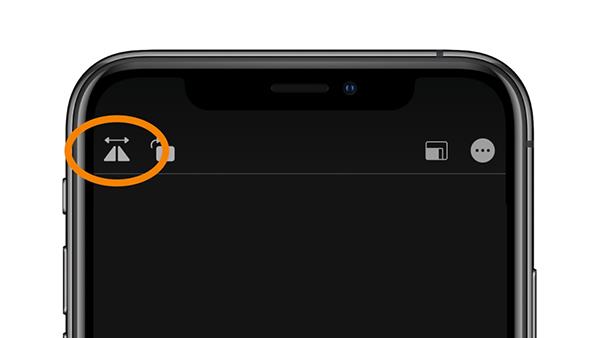
Atvirkštinio vaizdo piktograma redagavimo įrankyje
Sužinokite daugiau: